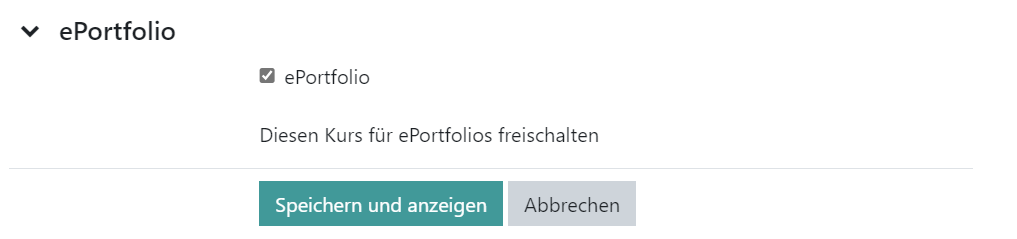5.1 E-Portfolio im Kurs nutzen
| [gesichtete Version] | [gesichtete Version] |
Keine Bearbeitungszusammenfassung |
Keine Bearbeitungszusammenfassung |
||
| Zeile 5: | Zeile 5: | ||
</loop_area> | </loop_area> | ||
Damit das Teilen möglich wird, muss der entsprechende Kurs für die E-Portfolios freigegeben werden. Dies erfolgt über die Kurs-Einstellungen im Abschnitt "ePortfolio": | Damit das Teilen möglich wird, muss der entsprechende Kurs für die E-Portfolios freigegeben werden. Dies erfolgt über die Kurs-Einstellungen im Abschnitt "ePortfolio", indem Sie das Häkchen setzen: | ||
<loop_figure title="Diesen Kurs für ePortfolios freischalten" description="" copyright="" show_copyright="false" index="true" id="66e809321aa16">[[File:ePortfolio_kurseinstellungen.png|alt=Kurseinstellungen]]</loop_figure> | <loop_figure title="Diesen Kurs für ePortfolios freischalten" description="" copyright="" show_copyright="false" index="true" id="66e809321aa16">[[File:ePortfolio_kurseinstellungen.png|alt=Kurseinstellungen]]</loop_figure> | ||
Aktuelle Version vom 16. September 2024, 12:35 Uhr
Um das E-Portfolio in Ihrem Kurs nutzen zu können, müssen Sie Ihren Kurs als E-Portfolio-Kurs markieren.
Hinweis
Aktuell können ePortfolios nur innerhalb von Kursen geteilt werden.
Damit das Teilen möglich wird, muss der entsprechende Kurs für die E-Portfolios freigegeben werden. Dies erfolgt über die Kurs-Einstellungen im Abschnitt "ePortfolio", indem Sie das Häkchen setzen: